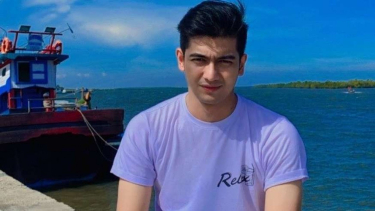Zoom Punya Filter untuk Muka, Biar Gak Bosan Pas Rapat
- NDTV Gadgets
VIVA –Semenjak pandemi COVID-19, banyak aktivitas dan pertemuan dilakukan secara virtual. Platform yang bisa dipakai untuk rapat kantor, sekolah online, seminar, serta reuni bersama teman atau kolega sangat beragam, salah satunya Zoom Meeting.
Sarana untuk pertemuan online itu, memungkinkan pengguna terhubung dengan puluhan orang lainnya dengan gambar dan suara. Selain itu, admin atau pemimpin pertemuan di Zoom Meeting bisa memperlihatkan materi berupa data, foto, maupun video saat memakainya.
Kini, pengguna Zoom bisa juga memanfaatkan filter wajah yang ada di platform online conference itu. Fitur tersebut sudah diluncurkan pihak perusahaan beberapa waktu lalu, dan mulai bisa dioperasikan untuk versi desktop saja.
Melansir laman resmi Zoom, Minggu 18 Oktober 2020, fitur bernama Video Filter itu memugkinkan pemakainya memanfaatkan sejumlah filter selama meeting berlangsung. Tentu saja ini bisa dipakai untuk pertemuan informal, untuk mencegah terjadinya rasa bosan.
Baca juga: Oppo Luncurkan Ponsel Edisi Mobil Sport, Aksesorinya Banyak Juga
Untuk memanfaatkan filter tersebut, langkah pertama yang perlu dilakukan adalah menekan profil pictures pemakai, lalu tekan menu Settings. Setelah itu klik Background & Filters dan tekan menu Video Filter. Setelah berada di menu Video Filter, lalu kamu tinggal memilih filter yang diinginkan.
Penelusuran VIVA Tekno, ada sekitar 54 filter yang disiapkan, mulai dari masker, topi, kacamata, hingga hewan. Ini bisa dipakai selama rapat berlangsung, atau bisa diganti-ganti sesuai keinginan. Filter ini bisa dipadukan dengan latar belakang pilihan pengguna.
Dalam Virtual Background, pihak Zoom sebenarnya sudah menyediakan sejumlah latar belakang dan pengguna tinggal memilihnya. Namun pengguna juga bisa menggunakan background yang mereka miliki.
Tinggal tekan ikon '+' di sebelah Choose Virtual Background. Setelah itu akan ada boks untuk mengupload gambar dari gallery komputer, pilih yang diinginkan dan akan muncul di barisan background milik Zoom.